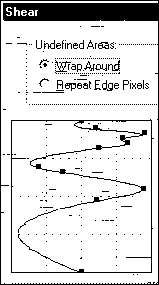- Создайте изображение 295x295 в градациях серого.
- Откройте файл Deco.ai из папки Photoshop>Goodies>Patterns. В окрывшемся окне установите размер длины и ширины 300%.
- Примените к Deco.ai команду Select>All (или нажмите Ctrl+A).
- Примените команду Edit>Define Pattern, а затем, команду Edit>Fill (100%, Normal). Напоминаем, изображение должно быть в градациях серого.
- Примените фильтр Add Noise из подменю Noise (Amount: 58, Distribution: Gaussian, опцию Monochromatic можно не включать, если изображение в режиме Grayscale).
- Примените фильтр Ink Outlines из раздела Brush Strokes (Stroke Lenght: 4, Dark Intensity: 20, Light Intensity: 10).
- Примените фильтр Find Edges из подменю Stylize.
- Теперь выполните команду Image>Adjust>Brightnes/Contrast. В диалоговом окне установите значение яркости +100. Контрастность не изменяйте.
- Примените Motion Blur из подменю Blur (Angle 85, Distance:16 pix).
- Придайте изображению цвет (например, с помощью Duotone). Вы должны получить результат, близкий к рис. 1.
- Конвертируйте изображение в RGB.
- Скопируйте участок изображения, который на рис.1, более светлый. Создайте новое изображение и вставьте в него фрагмент. Примените команду Image>Rotate Canvas>Flip Horizontal.
- Перетащите новое изображение на рис.1 так, как показано на рис 2. Ластиком удалите шов. Можете объединить слои.
- Проделайте эту операцию с другими частями изображения. Отредактируйте яркость и контраст изображения. Результат показан на рис.3.
- Можете "вытянуть" изображение (Image Size, Constrain Proportions отключить, Width:100%, Height: 300%). Результат (в масштабе 80% от исходного) показан на рис. 4.
- Снова добавьте шума (Noise>Add Noise). Amount: 77, Distribution: Gaussian, Monochromatic.
- Примените фильтр Motion Blur (Angle:90, Distance:18).
- Примените фильтр Sharpen из одноименного подменю.
- Можете еще раз колоризировать изображение, чтобы убрать сероватость, оставшуюся от шума. Это можно сделать в диалогом окне Hue/Saturation (Image>Adjust), выбрав опцию Colorize. Результат показан на рис.5.
- Поверните изображение на 90 CW и обрежьте его инструметом Crop, удалив края от фильтра Mtoion Blur, как показано на рис.6.
- Примените фильтр Distort>Shear. Настройки изображены на рис. 7.
- Окончательный результат показан на рис. 8. Данная текстура является практически бесшовной.
P.S. Что-то много рисунков получилось. Но все из-за заботы о вас. Некоторые люди хуже воспринимают материал, не снабженный иллюстрациями. Многие уроки я снабдил лишь иллюстрацией результа, но в этом занятии пришлось изменить правилу.
Рис. 1. Ну вот! Что-то уже напоминающее деревянную доску.
Рис. 2. I'd like to move it!
Рис.3. Работа по перемещению близится к концу!
Рис.4. Измените пропорции!
Рис.5. Еще не конец!
Рис.6. Повернем изображение.